Konfigurieren einer Integration für Google Cloud Storage¶
Unter diesem Thema wird beschrieben, wie Sie den sicheren Zugriff auf Datendateien konfigurieren, die in einem Google Cloud Storage-Bucket gespeichert sind.
Konfigurieren einer Snowflake-Speicherintegration¶
In diesem Abschnitt wird beschrieben, wie Sie Speicherintegrationen verwenden, damit Snowflake Daten aus einem Google Cloud Storage Bucket lesen und in diesen schreiben kann, auf den in einem externen Stagingbereich (d. h. Cloud Storage) verwiesen wird. Integrationen sind benannte First-Class-Snowflake-Objekte, bei denen keine expliziten Cloudanbieter-Anmeldeinformationen wie geheime Schlüssel oder Zugriffstoken übergeben werden müssen. Stattdessen verweisen Integrationsobjekte auf ein Cloud Storage-Dienstkonto. Ein Administrator in Ihrem Unternehmen gewährt die Dienstkontoberechtigungen im Cloud Storage-Konto.
Administratoren können Benutzer auch auf einen bestimmten Satz von Cloud Storage-Buckets (und optionale Pfade) beschränken, auf die von externen Stagingbereichen zugegriffen wird, die die Integration verwenden.
Bemerkung
Um die Anweisungen in diesem Abschnitt ausführen zu können, müssen Sie als Projekteditor auf Ihr Cloud Storage-Projekt zugreifen können. Wenn Sie kein Projekteditor sind, bitten Sie Ihren Cloud Storage-Administrator, diese Aufgaben auszuführen.
Bestätigen Sie, dass Snowflake die Region von Google Cloud Storage unterstützt, in der Ihr Speicher gehostet wird. Weitere Informationen dazu finden Sie unter Unterstützte Cloudregionen.
Die folgende Abbildung zeigt den Integrationsablauf für einen Cloud Storage-Stagingbereich:
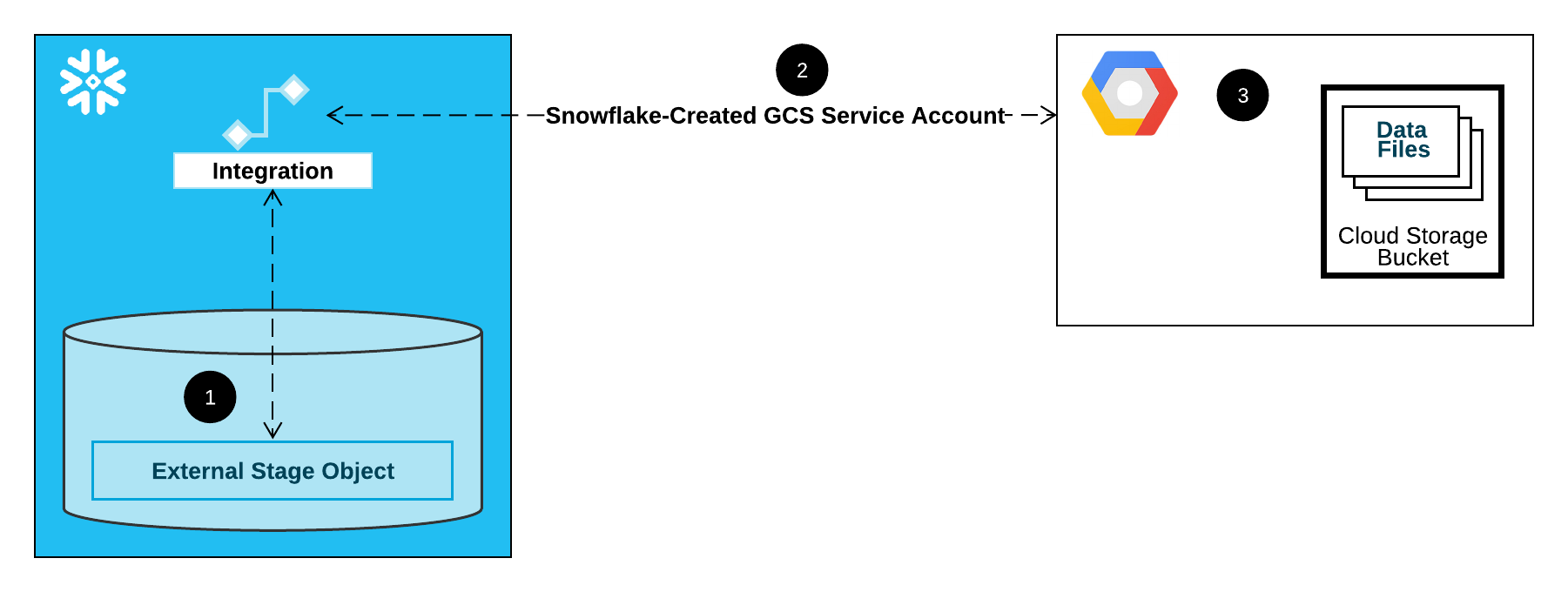
Ein externer Stagingbereich (d. h. Cloud Storage) verweist in seiner Definition auf ein Speicherintegrationsobjekt.
Snowflake ordnet die Speicherintegration automatisch einem für Ihr Konto erstellten Cloud Storage-Dienstkonto zu. Snowflake erstellt ein einzelnes Dienstkonto, auf das von allen GCS-Speicherintegrationen in Ihrem Snowflake-Konto verwiesen wird.
Ein Projekteditor für Ihr Cloud Storage-Projekt gewährt dem Dienstkonto Berechtigungen für den Zugriff auf den in der Stagingbereichsdefinition angegebenen Bucket. Beachten Sie, dass viele externe Stagingobjekte auf unterschiedliche Buckets und Pfade verweisen und dieselbe Integration zur Authentifizierung verwenden können.
Wenn ein Benutzer Daten aus einem Stagingbereich lädt oder in einen Stagingbereich entlädt, überprüft Snowflake die Berechtigungen, die dem Dienstkonto für den Bucket erteilt wurden, bevor Zugriff gewährt oder verweigert wird.
Unter diesem Thema:
Schritt 1: Eine Cloud Storage-Integration in Snowflake erstellen¶
Erstellen Sie mit dem Befehl CREATE STORAGE INTEGRATION eine Integration. Eine Integration ist ein Snowflake-Objekt, das die Authentifizierungsverantwortung für externen Cloud-Speicher an eine von Snowflake generierte Entität (d. h. ein Cloud Storage-Dienstkonto) delegiert. Für den Zugriff auf Cloud Storage-Buckets erstellt Snowflake ein Dienstkonto, dem Berechtigungen für den Zugriff auf die Buckets erteilt werden können, in denen sich Ihre Datendateien befinden.
Eine einzige Speicherintegration kann mehrere externe Stagingbereiche (d. h. GCS) unterstützen. Die URL in der Stagingbereichsdefinition muss mit den für den Parameter STORAGE_ALLOWED_LOCATIONS angegebenen GCS-Buckets (und optionalen Pfaden) übereinstimmen.
Bemerkung
Dieser SQL-Befehl kann nur von Kontoadministratoren (Benutzer mit der Rolle ACCOUNTADMIN) oder von Rollen mit der globalen Berechtigung CREATE INTEGRATION ausgeführt werden.
CREATE STORAGE INTEGRATION <integration_name>
TYPE = EXTERNAL_STAGE
STORAGE_PROVIDER = 'GCS'
ENABLED = TRUE
STORAGE_ALLOWED_LOCATIONS = ('gcs://<bucket>/<path>/', 'gcs://<bucket>/<path>/')
[ STORAGE_BLOCKED_LOCATIONS = ('gcs://<bucket>/<path>/', 'gcs://<bucket>/<path>/') ]
Wobei:
integration_nameist der Name der neuen Integration.bucketist der Name eines Cloud Storage-Buckets, in dem Ihre Datendateien gespeichert sind (z. B.mybucket). Die erforderlichen Parameter STORAGE_ALLOWED_LOCATIONS und STORAGE_BLOCKED_LOCATIONS beschränken bzw. blockieren den Zugriff auf diese Buckets, wenn Stagingbereiche, die auf diese Integration verweisen, erstellt oder geändert werden.pathist ein optionaler Pfad, mit dem Sie Objekte im Bucket genauer steuern können.
Im folgenden Beispiel wird eine Integration erstellt, die externe Stagingbereiche, die die Integration nutzen, explizit darauf beschränkt, auf einen von zwei Buckets und Pfaden zu verweisen: In einem späteren Schritt werden wir einen externen Stagingbereich erstellen, der auf einen dieser Buckets und Pfade verweist.
Zusätzliche externe Stagingbereiche, die diese Integration ebenfalls verwenden, können auf die zulässigen Buckets und Pfade verweisen:
CREATE STORAGE INTEGRATION gcs_int TYPE = EXTERNAL_STAGE STORAGE_PROVIDER = 'GCS' ENABLED = TRUE STORAGE_ALLOWED_LOCATIONS = ('gcs://mybucket1/path1/', 'gcs://mybucket2/path2/') STORAGE_BLOCKED_LOCATIONS = ('gcs://mybucket1/path1/sensitivedata/', 'gcs://mybucket2/path2/sensitivedata/');
Schritt 2: Cloud Storage-Dienstkonto für Ihr Snowflake-Konto abrufen¶
Führen Sie den Befehl DESCRIBE INTEGRATION aus, um die ID für das Cloud Storage-Dienstkonto abzurufen, das automatisch für Ihr Snowflake-Konto erstellt wurde:
DESC STORAGE INTEGRATION <integration_name>;
Wobei:
integration_nameist der Name der Integration, die Sie in Schritt 1: Eine Cloud Storage-Integration in Snowflake erstellen (unter diesem Thema) erstellt haben.
Beispiel:
DESC STORAGE INTEGRATION gcs_int; +-----------------------------+---------------+-----------------------------------------------------------------------------+------------------+ | property | property_type | property_value | property_default | +-----------------------------+---------------+-----------------------------------------------------------------------------+------------------| | ENABLED | Boolean | true | false | | STORAGE_ALLOWED_LOCATIONS | List | gcs://mybucket1/path1/,gcs://mybucket2/path2/ | [] | | STORAGE_BLOCKED_LOCATIONS | List | gcs://mybucket1/path1/sensitivedata/,gcs://mybucket2/path2/sensitivedata/ | [] | | STORAGE_GCP_SERVICE_ACCOUNT | String | service-account-id@project1-123456.iam.gserviceaccount.com | | +-----------------------------+---------------+-----------------------------------------------------------------------------+------------------+
Die Eigenschaft STORAGE_GCP_SERVICE_ACCOUNT in der Ausgabe zeigt das Konto des Cloud Storage-Dienstes, das für Ihr Snowflake Konto erstellt wurde (d. h. service-account-id@project1-123456.iam.gserviceaccount.com). Wir stellen ein einziges Cloud Storage-Dienstkonto für Ihr gesamtes Snowflake-Konto bereit. Alle Cloud Storage-Integrationen verwenden dieses Dienstkonto.
Schritt 3: Dienstkontoberechtigungen für den Zugriff auf Bucket-Objekte erteilen¶
Die folgende Schritt-für-Schritt-Anweisung beschreibt, wie Sie IAM-Zugriffsberechtigungen für Snowflake in Ihrer Google Cloud console konfigurieren, damit Sie ein Cloud Storage Bucket zum Laden und Entladen von Daten verwenden können:
Eine kundenspezifische IAM-Rolle erstellen¶
Erstellen Sie eine kundenspezifische Rolle, die über die erforderlichen Berechtigungen verfügt, um auf den Bucket zuzugreifen und Objekte abzurufen.
Melden Sie sich bei Google Cloud console als Projektbearbeiter an.
Wählen Sie im Startseiten-Dashboard die Option IAM & Admin » Roles aus.
Wählen Sie Create Role aus.
Geben Sie unter Title einen Titel und optional unter Description eine Beschreibung für die benutzerdefinierte Rolle ein.
Wählen Sie Add Permissions aus.
Filtern Sie die Liste der Berechtigungen, und fügen Sie Folgendes aus der Liste hinzu:
Aktionen
Erforderliche Berechtigungen
Nur Laden von Daten
storage.buckets.getstorage.objects.getstorage.objects.list
Laden von Daten mit Bereinigungsoption, Ausführen des Befehls REMOVE im Stagingbereich
storage.buckets.getstorage.objects.deletestorage.objects.getstorage.objects.list
Laden und Entladen von Daten
storage.buckets.get(zur Berechnung der Datentransferkosten)storage.objects.createstorage.objects.deletestorage.objects.getstorage.objects.list
Nur Entladen von Daten
storage.buckets.getstorage.objects.createstorage.objects.deletestorage.objects.list
Verwenden von COPY FILES zum Kopieren von Dateien in einen externen Stagingbereich
Sie müssen über die folgenden zusätzlichen Berechtigungen verfügen:
storage.multipartUploads.abortstorage.multipartUploads.createstorage.multipartUploads.liststorage.multipartUploads.listParts
Wählen Sie Add aus.
Wählen Sie Create aus.
Zuweisen der kundenspezifischen Rolle zum Cloud Storage-Dienstkonto¶
Melden Sie sich bei Google Cloud console als Projektbearbeiter an.
Wählen Sie im Startseiten-Dashboard die Option Cloud Storage » Buckets aus.
Filtern Sie die Liste der Buckets, und wählen Sie den Bucket, den Sie beim Erstellen Ihrer Speicherintegration angegeben haben.
Wählen Sie Permissions » View by principals und dann Grant access aus.
Fügen Sie unter Add principals den Namen des Dienstkontos ein, den Sie aus der Ausgabe des Befehls DESC STORAGE INTEGRATION abgerufen haben.
Wählen Sie unter Assign roles die benutzerdefinierte IAM-Rolle aus, die Sie zuvor erstellt haben, und wählen Sie dann Save aus.
Wichtig
Wenn Ihre Google Cloud-Organisation am oder nach dem 3. Mai 2024 erstellt wurde, erzwingt Google Cloud in den Richtlinien für Projektorganisationen die Einschränkung domain. Die Standardeinschränkung listet Ihre Domain als einzigen zulässigen Wert auf.
Um dem Snowflake-Dienstkonto Zugriff auf Ihren Speicher zu gewähren, müssen Sie die Domänenbeschränkung aktualisieren.
Dem Cloud Storage-Dienstkonto für kryptografische Schlüssel des Cloud Key Management Service Berechtigungen zuweisen¶
Bemerkung
Dieser Schritt ist nur erforderlich, wenn Ihr GCS-Bucket mit einem in Google Cloud Key Management Service (Cloud KMS) gespeicherten Schlüssel verschlüsselt ist.
Melden Sie sich bei Google Cloud console als Projektbearbeiter an.
Wählen Sie auf dem Home-Dashboard Security » Key Management aus.
Wählen Sie den Schlüsselring aus, der Ihrem GCS-Bucket zugewiesen ist.
Klicken Sie oben rechts auf SHOW INFO PANEL. Der Informationsbereich für den Schlüsselring wird erweitert.
Klicken Sie auf die Schaltfläche ADD PRINCIPAL.
Suchen Sie im Feld New principals nach dem Namen des Dienstkontos aus der DESCRIBEINTEGRATION Ausgabe in Schritt 2: Das Cloud Storage-Dienstkonto für Ihr Snowflake-Konto abrufen (unter diesem Thema).
Wählen Sie in der Dropdown-Liste Select a role die Rolle
Cloud KMS CrytoKey Encryptor/Decryptoraus.Klicken Sie auf die Schaltfläche Save. Der Name des Dienstkontos wird der Dropdown-Liste Cloud KMS CrytoKey Encryptor/Decryptor im Informationsbereich hinzugefügt.
Bemerkung
Sie können die Funktion SYSTEM$VALIDATE_STORAGE_INTEGRATION verwenden, um die Konfiguration für Ihre Speicherintegration zu überprüfen.
Schritt 4: Externen Stagingbereich erstellen¶
Erstellen Sie einen externen Stagingbereich, der auf die von Ihnen erstellte Integration verweist.
Bemerkung
Sie müssen eine Rolle verwenden, der die USAGE-Berechtigung für die Datenbank und das Schema sowie die CREATE STAGE-Berechtigung für das Schema erteilt wurden oder die diese Berechtigungen geerbt hat. Der Eigentümer des Stagingbereichs (d. h. die Rolle mit der Berechtigung OWNERSHIP für den Stagingbereich) muss auch die Berechtigung USAGE für die Speicherintegration haben.
Weitere Informationen zu CREATE STAGE finden Sie unter Anforderungen an die Zugriffssteuerung.
Zum Laden oder Entladen von Daten aus oder in einen Stagingbereich, der eine Integration nutzt, muss eine Rolle über die Berechtigung USAGE für den Stagingbereich verfügen. Es ist nicht erforderlich, dass die Rolle auch über die Berechtigung USAGE für die Speicherintegration verfügt.
Snowflake verwendet beim Hochladen auf Amazon S3 und Google Cloud Storage mehrteilige Uploads. Bei diesem Prozess kann es zu unvollständigen Uploads im Speicherort Ihres externen Stagingbereichs kommen.
Um zu verhindern, dass sich unvollständige Uploads ansammeln, empfehlen wir Ihnen, eine Lebenszyklusregel festzulegen. Eine Anleitung dazu finden Sie in der Dokumentation Amazon S3 oder Google Cloud Storage.
Erstellen eines externen Stagingbereichs mit SQL¶
Stellen Sie sicher, dass die verwendete Rolle über die erforderlichen Berechtigungen zum Erstellen eines Stagingbereichs, der eine Speicherintegration verwendet, verfügt oder diese Berechtigungen erbt. Beispiel:
GRANT USAGE ON DATABASE mydb TO ROLE myrole;
GRANT USAGE ON SCHEMA mydb.stages TO ROLE myrole;
GRANT CREATE STAGE ON SCHEMA mydb.stages TO ROLE myrole;
GRANT USAGE ON INTEGRATION gcs_int TO ROLE myrole;
Erstellen Sie mit dem Befehl CREATE STAGE einen externen Stagingbereich.
Beispiel 1:
In diesem Beispiel legen wir mydb.stages als aktuelle Datenbank und Schema für die Benutzersitzung fest und erstellen einen Stagingbereich namens my_gcs_stage. In diesem Beispiel verweist der Stagingbereich auf den Cloud Storage-Bucket und den Pfad mybucket1/path1, die von der Integration unterstützt werden. Der Stagingbereich verweist außerdem auf ein benanntes Dateiformatobjekt mit dem Namen my_csv_format:
USE SCHEMA mydb.stages;
CREATE STAGE my_gcs_stage
URL = 'gcs://mybucket1/path1'
STORAGE_INTEGRATION = gcs_int
FILE_FORMAT = my_csv_format;
Beispiel 2:
In diesem Beispiel stellen wir die Verbindung zu Google Cloud Storage mit einem vom Kunden verwalteten Schlüssel her (CMK):
USE SCHEMA mydb.stages;
CREATE STAGE my_ext_stage2
URL='gcs://load/encrypted_files/'
STORAGE_INTEGRATION = gcs_int
ENCRYPTION=(TYPE = 'GCS_SSE_KMS' KMS_KEY_ID = '{a1b2c3});
FILE_FORMAT = my_csv_format;
Bemerkung
Hängen Sie einen Schrägstrich (
/) an den URL-Wert an, um nach dem angegebenen Ordnerpfad zu filtern. Wenn der Schrägstrich weggelassen wird, werden alle Dateien und Ordner einbezogen, die mit dem Präfix für den angegebenen Pfad beginnen.Beachten Sie, dass der Schrägstrich erforderlich ist, um auf unstrukturierte Datendateien im Stagingbereich zuzugreifen und diese abzurufen.
Der Parameter STORAGE_INTEGRATION wird getrennt von anderen Parametern des Stagingbereichs (wie z. B. FILE_FORMAT) verarbeitet. Unterstützung für diese anderen Parameter ist dieselbe, unabhängig von der Integration, die für den Zugriff auf Ihren GCS-Bucket verwendet wird.
Erstellen eines externen Stagingbereichs mit Python¶
Verwenden Sie die Methode StageCollection. create von Snowflake Python APIs, um einen externen Stagingbereich zu erstellen.
Ähnlich wie das vorangegangene SQL-Beispiel erstellt das folgende Python-Beispiel einen externen Stagingbereich mit dem Namen my_gcs_stage in der Datenbank mydb und dem Schema stages:
from snowflake.core.stage import Stage
my_stage = Stage(
name="my_gcs_stage",
storage_integration="gcs_int",
url="gcs://mybucket1/path1"
)
root.databases["mydb"].schemas["stages"].stages.create(my_stage)
Bemerkung
Python API unterstützt derzeit nicht den Parameter FILE_FORMAT des Befehls CREATE STAGE SQL.
Externen Stagingbereich mit Snowsight erstellen¶
Um mit Snowsight einen benannten externen Stagingbereich zu erstellen, gehen Sie wie folgt vor:
Melden Sie sich bei Snowsight an.
Wählen Sie im Navigationsmenü die Option Catalog » Database Explorer aus.
Wählen Sie die Datenbank und das Schema aus, in denen Sie einen Stagingbereich erstellen möchten.
Wählen Sie Create » Stage aus.
Wählen Sie Google Cloud Platform aus.
Geben Sie einen Stage Name ein.
Geben Sie die URL Ihres Google Cloud Storage-Buckets ein.
Beachten Sie, dass Enable Directory Table standardmäßig ausgewählt ist. Verzeichnistabellen ermöglichen das Anzeigen der Dateien im Stagingbereich, erfordern jedoch ein Warehouse und sind daher mit Kosten verbunden. Sie können diese Option vorerst deaktivieren und eine Verzeichnistabelle später aktivieren.
Aktivieren Sie Authentication.
Wählen Sie im Menü Ihre Speicherintegration aus.
Erweitern Sie optional SQL Preview (SQL-Vorschau), um eine generierte SQL-Anweisung anzuzeigen. Um für Ihren Stagingbereich zusätzliche Optionen wie AUTO_REFRESH festzulegen, können Sie die SQL-Vorschau in einem Arbeitsblatt öffnen.
Wählen Sie Create aus.
Bearbeiten vorhandener Stagingbereiche zur Verwendung von Speicherintegrationen¶
Sie können die Konfiguration eines vorhandenen externen Stagingbereich zur Verwendung einer Speicherintegration entweder mit SQL oder über die Weboberfläche bearbeiten:
Bemerkung
Die Authentifizierungs- oder Verschlüsselungseinstellungen des Stagingbereichs können nicht deaktiviert werden.
Sie können eine Stagingbereich aktualisieren, um für die Authentifizierung eine Speicherintegration zu verwenden. Sie können den Authentifizierungstyp jedoch nicht in Anmeldeinformationen ändern, wenn der Stagingbereich bereits eine Speicherintegration verwendet. Um den Authentifizierungstyp zu ändern, können Sie den Stagingbereich löschen und neu erstellen.
Stagingbereich mit SQL bearbeiten¶
Verwenden Sie ALTER STAGE, um den Stagingbereich zu ändern. Beispiel:
ALTER STAGE my_gcs_stage
SET STORAGE_INTEGRATION = gcs_int;
Stagingbereich mit Snowsight bearbeiten¶
Melden Sie sich bei Snowsight an.
Wählen Sie im Navigationsmenü die Option Catalog » Database Explorer aus.
Wählen Sie den Stagingbereich aus, den Sie bearbeiten möchten.
Nehmen Sie die gewünschten Änderungen an dem Stagingbereich vor.
Wählen Sie Save aus.
